تم تجهيز الموديلات الحديثة للأجهزة المحمولة بالعديد من الوظائف المفيدة في الحياة اليومية. يمكنك التحكم بها بلمسة واحدة من الشاشة. بفضل ظهور الشاشات التي تعمل باللمس ، لم تعد هناك حاجة للضغط على المفاتيح التي غرقت أو تهالك مع مرور الوقت. ومع ذلك ، لا تعمل شاشات اللمس دائمًا بشكل مثالي ، وفي بعض الحالات لا تعمل شاشة اللمس على الإطلاق أو تقوم تلقائيًا بتنشيط التطبيقات وتشغيل أوامر غير ضرورية. يُترك للمستخدم ليخمن ما هي المشكلة وكيفية تهدئة الأداة "المتمرد"؟
وصف المشكلة
"Phantom touch" ، أو بشكل أكثر بساطة ، "فشل النظام" ، هو مصطلح يشير إلى مشكلة الأداء غير الصحيح للحساس ، عندما ينفذ الجهاز إجراءً دون تدخل المستخدم أو عندما يكون جزء من الشاشة لا تستجيب للمس. يختلف مظهر اللمسات الشبحية باختلاف الجهاز ،ومع ذلك ، غالبًا ما تحدث المشكلة مع أدوات من نفس النوع.
وتجدر الإشارة إلى أنه في معظم الحالات ، ترتبط هذه المشكلة بالضرر الميكانيكي للجهاز ، وليس مع وجود أعطال في نظام التشغيل.
أسباب
غالبًا ما يحدث الأداء التلقائي للشاشة التي تعمل باللمس نتيجة عطل في الأجهزة أو البرامج. في الحالة الأولى ، يحدث هذا بسبب انهيار المكونات الفردية في الجهاز المحمول. في الثانية ، تحدث الأعطال بسبب أعطال في برنامج الجهاز.
الأسباب الأكثر شيوعًا لخلل جهاز الاستشعار هي:
- إسقاط أو ضرب الجهاز ؛
- جودة بناء رديئة ؛
- ضرر ميكانيكي للجهاز ؛
- عرض ذو جودة رديئة.
بعد قراءة التعليقات ، يقرر المستخدم أحيانًا أن الحل الوحيد لاستكشاف الأخطاء وإصلاحها هو تفكيك الهاتف الذكي وتثبيت مكونات جديدة. ومع ذلك ، قبل الشروع في مثل هذه التدابير الصارمة ، من الضروري استبعاد احتمال فشل البرنامج ومحاولة حلول أكثر بأسعار معقولة للمشكلة.
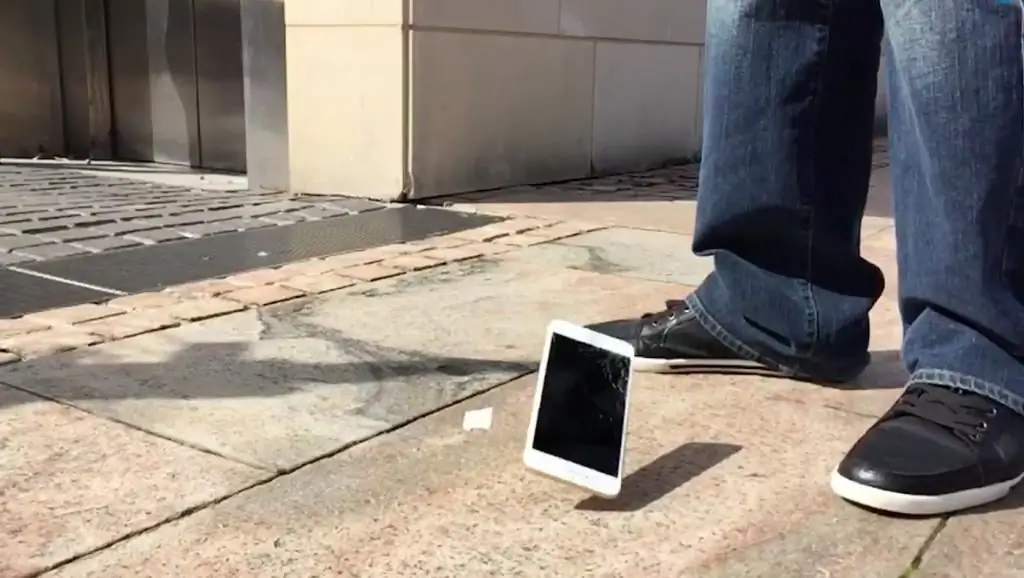
معايرة الشاشة
في حالة سقوط الهاتف الذكي من ارتفاع أو تعرضه للبلل أو استبدال شاشة المصنع ، فمن الضروري إعادة معايرة الشاشة. في المنتديات ، لاحظ المستخدمون أن عمليات تشغيل التطبيقات غير المصرح بها والفجوات المماثلة الناتجة عن مستشعر غير معاير شائعة في هواتف Asus الذكية. يمكن "معالجة" مكابس الشاشة التي تعمل باللمس الوهمية بواسطة أحدطريقتان: استخدام تطبيقات الطرف الثالث أو استخدام الأدوات القياسية.
يتم استخدام الأدوات القياسية فقط عندما يتمكن الهاتف نفسه من تحديد زاوية المستشعر. لإجراء المعايرة ، قم بما يلي:
- افتح علامة التبويب "الإعدادات" ؛
- حدد قسم "العرض" ؛
- ابحث عن عنصر "المعايرة" وافتحه ؛
- ضع الهاتف الذكي على سطح أفقي ؛
- بدء المعايرة.
بعد هذه الخطوات ، سيحدد جهاز عالي الجودة أو كمبيوتر شخصي بشكل مستقل زاوية اللمس المناسبة للمستشعر وإكمال عملية المعايرة.
إذا كان الجهاز لا يحتوي على خيار مدمج ، فيمكن تنزيل تطبيق خاص من مصدر Play Market الرسمي. إحداها معايرة شاشة اللمس ، وتتميز بالدقة المتزايدة وسهولة الاستخدام. بعد تفعيل التطبيق وإتمام عملية المعايرة التي تتم بطريقة مماثلة ، يجب إعادة تشغيل الجهاز.

تطبيق معايرة شاشة اللمس
كما لوحظ بالفعل ، هذه الطريقة مناسبة للمستخدمين الذين لا تحتوي أجهزتهم على وظيفة معايرة شاشة مضمنة. هذا التطبيق أكثر طلبًا مقارنةً بنظرائه نظرًا لسهولة الإدارة والكفاءة. لمعايرة جهازك باستخدام معايرة شاشة اللمس ، تحتاج إلى:
- قم بتنزيل التطبيق من Google Play وتثبيته.
- قم بتشغيل البرنامج واضغط على المفتاح الأزرق في النافذة التي تفتحمعايرة.
- ستبدأ عملية المعايرة ، والتي سيُطلب منك خلالها ضبط زاوية الشاشة في عدة أوضاع لمس ، تحتاج إلى متابعة كل منها.
- أثناء العملية بأكملها ، يجب وضع الهاتف الذكي على سطح أفقي مسطح للحصول على أقصى دقة للمعايرة.
- في النهاية ، يجب الضغط على مفتاح "موافق" وإعادة تشغيل الجهاز.
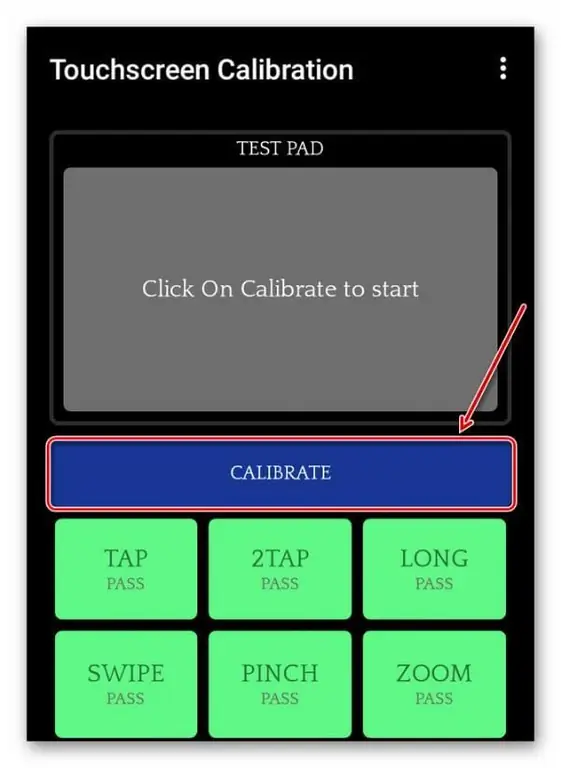
طريقة الأجهزة
إذا لم تحقق أي من الطرق المدرجة للنقرات غير المصرح بها النتيجة المرجوة ، فعلى الأرجح تكمن المشكلة في خلل في مكونات الجهاز المحمول. عادة ما يتأثرون بنماذج الهواتف الذكية الصينية ، على سبيل المثال ، Oukitel و HOMTOM و Lenovo. ليس من الممكن دائمًا "معالجة" مكابس الشاشة التي تعمل باللمس الوهمية باستخدام طريقة المعايرة. لماذا ا؟ نفسر: بما أن شاشات العرض المقاومة تستخدم في التجميع ، بمعنى آخر ، النظارات ذات الغشاء المرن. بالمقارنة مع الشاشات التكاثفية ، فإنها تعمل بشكل سيئ وتتلف بسرعة.
في كثير من الأحيان ، في طرازات الهواتف الصينية ، يتم توصيل المكونات ببعضها البعض باستخدام شريط لاصق مزدوج الجوانب منخفض الجودة ، مما يؤثر بلا شك على تشغيل شاشة اللمس. في كلتا الحالتين ، يمكن فقط لخبير مركز خدمة مؤهل لديه المعرفة والمعدات اللازمة لإصلاح كل طراز هاتف ذكي محدد إصلاح المشكلة واستعادة المستشعر.

في المنتديات إذا كانت هناك معلومات تفيد بأنه يمكن "معالجة" الشاشة التي تعمل باللمسالاحماء. إذا قررت تجربتها ، فقم بمشاهدة الفيديو أعلاه. لكن تذكر: أنت مسؤول عن أفعالك ، قد يرفض مركز الخدمة خدمة الضمان بعد مثل هذه التلاعبات.
إذا كانت الصنابير لا تظهر دائمًا
يحدث أحيانًا أن السلوك غير المصرح به للهاتف الذكي أو الجهاز اللوحي ليس دائمًا. يبدو أن الجهاز يعيش حياته الخاصة. يمكن أن يحدث هذا مع أي جهاز ، على سبيل المثال ، Asus. كيفية "علاج" نقرات الشاشة التي تعمل باللمس الوهمية ، سننظر في المزيد.
كثيرا ما يعاني الناس من هذه المشاكل:
- أثناء الشحن. قد يكون سبب السلوك غير المصرح به هو الشاحن نفسه. الحقيقة هي أنه أثناء الاتصال يتخطى المرحلة عند الإخراج ، ولهذا السبب يكون الجهاز "عربات التي تجرها الدواب".
- الرطوبة. حتى أصغر كمية من السائل ، سواء كانت موجودة على الشاشة أو تحتها ، يمكن أن تسبب الضغط. غالبًا ما يعاني الأشخاص من مثل هذه المشكلات بعد طقس ممطر أو ارتفاع نسبة الرطوبة في الغرفة. كقاعدة عامة ، "العلاج" غير مطلوب هنا. فقط دع الجهاز يجف

قد يكون فارق بسيط آخر في ظهور المشكلة هو الزجاج الواقي. إذا تم لصقه بشكل غير صحيح ، فلن يتم استيفاء جميع المتطلبات ، ثم تحدث النقرات الوهمية بسبب ذلك. يكفي تغيير عنصر الحماية ، لكن تكليف متخصص بالتلاعب

إعادة تعيين كاملة
عند اكتشاف شاشة لمس إيجابية خاطئة في Android ويتم الضغط على الأزرار تلقائيًا ، يجب عليك ذلكحاول إعادة تعيين جميع الإعدادات إلى مستوى المصنع بالكامل. حتى لا تفقد جميع ملفات الوسائط والتطبيقات المتوفرة على جهازك المحمول ، يجب عليك أولاً إنشاء نسخة احتياطية وحفظها على جهاز الكمبيوتر الخاص بك.
تنقر شاشة اللمس الوهمية "Cure" على Xiaomi أو أي جهاز آخر وفقًا للتعليمات:
- انتقل إلى علامة التبويب "الإعدادات" ؛
- حدد قسم "البيانات الشخصية" ؛
- في النافذة التي تفتح ، حدد السطر "إعادة تعيين واستعادة" ؛
- مرر الصفحة وابحث عن "إعادة ضبط المصنع" ؛
- إعادة ضبط الإعدادات من خلال النقر على الزر المناسب ؛
- في النافذة التي تفتح ، أكد "إعادة تعيين الجهاز".
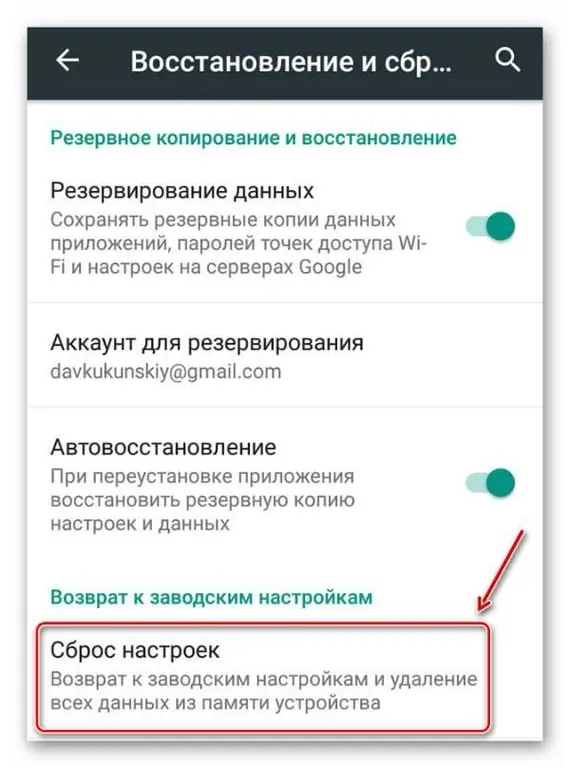
في معظم الحالات ، إذا كان السبب هو فشل البرنامج ، وبعد هذه الإجراءات تبدأ شاشة اللمس في العمل بشكل صحيح ، ويتم استعادة النسخة الاحتياطية ويتم استخدام الأداة في الوضع المعتاد.






